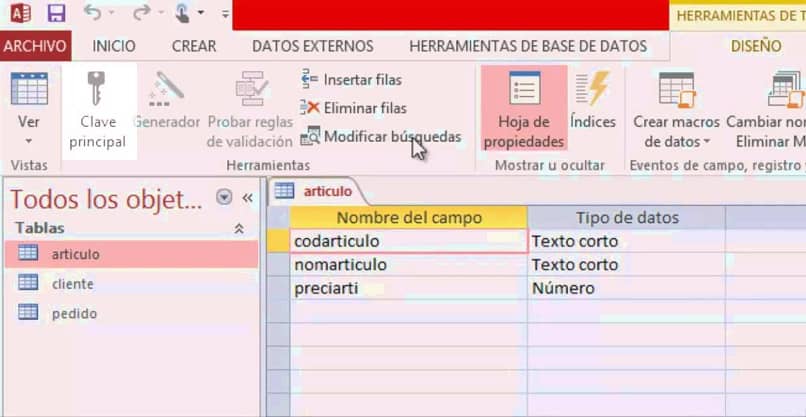
Taulukon tai avattavan valikon luominen Accessissa ovat tehtäviä, joita ei voida jättää huomiotta tätä ohjelmaa käytettäessä, koska sinun täytyy tietysti tehdä ne jossain vaiheessa sekä lisää kenttiä ja muita vastaavia toimintoja.
Tapoja, joilla voit luoda taulukon Accessissa
On olemassa useita tapoja, joilla voit luoda taulukon Accessissa vaatimuksistasi ja sen perustamisolosuhteista riippuen, joten sinulla on useita vaihtoehtoja valita tilanteeseen parhaiten sopiva.
Uusi tietokanta ja taulukko
Kun on kyse a upouusi ja tyhjä tietokanta, sinun pitäisi tietää, että tarvitsemasi taulukko luodaan siihen automaattisesti ja se on myös tyhjä tai tyhjä.
Joten, jotta voit luoda taulukon Accessissa tässä ympäristössä, sinun on avattava ”Tiedosto” ja napsauttamalla a ”Uusi” elementin, sinun on sitten valittava vaihtoehto, joka sanoo ”Työpöydän tietokanta Valkoinen”.
Seuraavaksi sinun on määritettäväTiedoston nimi”Jatka vastaavan kentän tallentamista napsauttamalla kansion kuvaketta ja lopuksi painamalla ”Luoda”.
Kun tietokanta on jo olemassa
Jos joudut luomaan taulukon Accessissa jo luotuun tietokantaan tai kun yhdistät tietokantoja Etukäteen sinun on noudatettava joitain eri vaiheita, vaikka sinun on aloita samassa ”Tiedostossa”, kuinka nähdä, että tiedot tai tietueet eivät ole päällekkäisiä.
Mutta tässä tapauksessa jatkat valitsemalla vaihtoehdon ”Avata” tietokannan valitsemiseksi, johon haluat lisätä taulukon. Voit tehdä sen elementeistä ”Viimeaikaiset” (jos se on siellä) tai selaamalla arkistoja.
Avaamisen jälkeen voit jatkaa siirtymällä ”Luo” -välilehdelle ja etsimällä ryhmän nimeltä ”Taulukko”, jossa voit napsauttaa lisää uusi ”Pöytä”. Suorittamalla tämän voit käyttää tätä työkalua.
Lisää kenttiä taulukkoon
Kuten pöytien kohdalla, siihen on useita tapoja lisää uusi kenttä Accessiin, No, kaikki riippuu tilanteesta, jossa löydät itsesi, mutta molemmissa tapauksissa voit alkaa käyttää niitä välittömästi.
Tietojen syötöllä
Kenttä voidaan lisätä tällä tavalla, kun käyttämäsi taulukko on täysin uusi, ikään kuin se olisi olemassa oleva taulukko. Tätä varten sinun on avattava mainittu elementti tutussa taulukkonäkymässä.
Aseta seuraavaksi tietue sarakkeeseen, jota haluat muokata, ja valitseLisää uusi kenttä”. Tässä mielessä ohjelma kirjoittaa kirjoittamistasi tiedoista riippuen automaattisesti kenttätyypin.
Jos toimitetut tiedot eivät esimerkiksi vastaa mitään oletusluokkaa, Access luetteloi ne vain ”Teksti”, ja jos haluat muuttaa sitä, voit tehdä sen manuaalisesti.
Eli sinun tarvitsee vain napsauttaa tilaa, johon haluat asentaa uuden kentän, ja kirjoittaa tarvittavat tiedot, joten kun olet kirjoittanut, elementti luodaan.

Kenttämallien kautta
Ensin sinun on mentävä välilehdelle ”Alkaa” ja aseta osa ”Näkymät” jotta voit napsauttaa ”Näky” ja lopuksi vaihtoehdossa ”Taulukonäkymä”, Kehittää työtä.
Sitten sinun on laajennettava ”Kentät” ja siirrä kohdistin ryhmään nimeltäLisää ja poista”, Missä sinun on valittava”Lisää kenttiä”.
Ilmoitettavasta luettelosta on valittava käytettävän kenttämallin tyyppi, jotta uusi sarake voidaan lisätä. On tärkeää, että pidät mielessä, että Access sijoittaa elementin juuri sen sarakkeen oikealle puolelle, johon jätit kohdistimen napsautuksen.